Erstellen eines Auditprozess-Flussdiagramm
Die Finanzprüfung, als objektive Bewertung der Finanzberichte und Finanzberichterstattungsprozesse einer Organisation, wird normalerweise von Experten durchgeführt, die an den Jahresabschlüssen arbeiten. Aufgrund ihrer kristallklaren Struktur ist sie auch zur Darstellung eines Prüfungsprozesses weit verbreitet.
Ein Flussdiagramm, eine Art Diagramm, das einen Algorithmus, Arbeitsablauf oder Prozess darstellt, wobei die Schritte als Kästen verschiedener Art und ihre Reihenfolge durch Pfeile verbunden werden. Daher werden Flussdiagramme häufig bei der Tätigkeit von Auditoren verwendet.
Nun, Edraw max ist eine so gut konzipierte Audit-Flussdiagramm-Erstellungssoftware, dass Sie ein professionelles Audit-Flussdiagramm mit zahlreichen eingebauten Audit-Diagrammformen und -symbolen zeichnen können. Es ist definitiv ein einfaches, aber effektives Werkzeug für:
- Audit-Planungsprozess
- Auditierungsprozess
- Erstellen eines Audit-Flussdiagramms
- Zeichnen eines Auditprozess-Flussdiagramms
- Entwerfen von Diagramm-Audits
Das folgende Tutorial zeigt Ihnen, wie Sie mühelos und effizient ein Audit-Flussdiagramm erstellen können. Laden Sie einfach diese Software zur Erstellung von Audit-Flussdiagrammen herunter und installieren Sie sie zuerst, bevor Sie ein Audit-Flussdiagramm erstellen.
Schritt Eins: Öffnen einer Flussdiagramm-Vorlage
Gehen Sie im Menü Datei auf Neu >Flussdiagramm und doppelklicken Sie dann auf Basis-Flussdiagramm, um ein leeres Zeichenblatt für die Erstellung eines Audit-Flussdiagramms zu schreiben.

Sehen Sie sich ein einfaches Flussdiagramm-Video-Tutorial an
Zweiter Schritt: Hinzufügen von Flussdiagrammformen zum Diagramm aus der Bibliothek
Die Bibliothek auf der linken Seite des Programms umfasst alle Flussdiagrammformen, die zum Zeichnen eines Auditprozess-Flussdiagramms benötigt werden. Ziehen Sie sie einfach per Drag & Drop auf Ihr Zeichenblatt.
Tipps: Sie können die Farbe und den Rand einer Form ändern, indem Sie auf einen beliebigen Stil unter der Registerkarte Start in der Gruppe Stile klicken.

Dritter Schritt: Flussdiagramm-Formen verbinden
Formen werden automatisch durch Klicken auf die schwebende Aktionsschaltfläche verbunden, um Verbindungen zwischen zwei Formen zu erzeugen.
Tipps: Wenn zwei Formen ausgerichtet sind, wird ein gerader Verbinder erzeugt. Wenn nicht, wird ein rechtwinkliger Verbinder erzeugt. -> Klicken Sie mit der rechten Maustaste auf einen Verbinder, um seinen Stil zu ändern.

Sie können auch das Werkzeug Verbinder unter der Registerkarte Start verwenden, um Formen manuell zu verbinden.
Vierter Schritt: Flussdiagramminhalt hinzufügen
Um Textinhalt zu einer Form oder einem Verbinder hinzuzufügen, doppelklicken Sie darauf und geben Sie dann ein. Klicken Sie auf einen beliebigen leeren Bereich der Seite, um die Eingabe abzuschließen. Danach haben Sie ein Audit-Flussdiagramm erstellt.
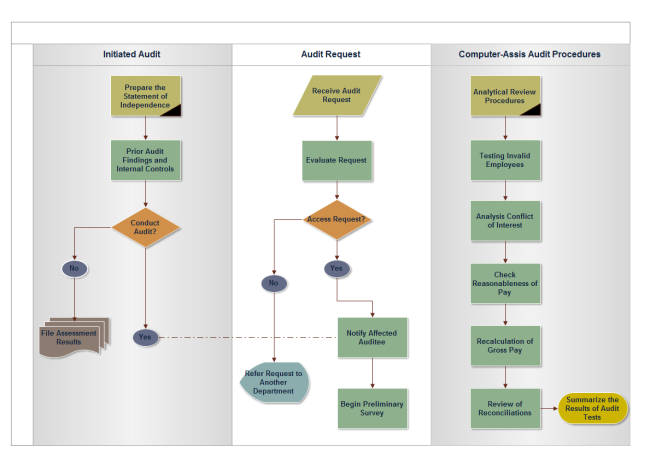
Schritt Fünf: Speichern oder Exportieren des abgeschlossenen Audit-Flussdiagramms
Klicken Sie auf Speichern auf der Registerkarte Datei, um das Audit-Flussdiagramm im Standardformat .eddx zu speichern, oder wählen Sie Export & Senden unter Datei, um das Audit-Flussdiagramm in Bilder, PPT, PDF, Word-Format .etc. zu exportieren.

Hier sind einige Beispiele für Flussdiagramme, die mit unserer Flussdiagramm-Software erstellt wurden.
Ausführlichere Informationen finden Sie unter Wie man ein fantastisches Flussdiagramm erstellt.
Zugehörige Artikel:
Wie man ein Flussdiagramm für Word erstellt
Wie man ein Flussdiagramm für ein Bankensystem erstellt
Visio Alternative zum Erstellen des Flussdiagramms